Utiliser deux photos de profil distinctes sur Facebook
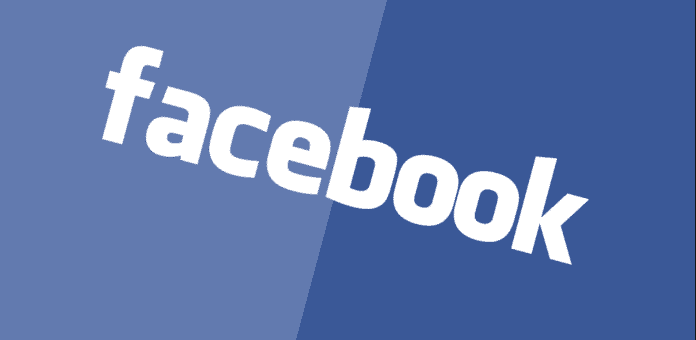
Table des matières
- Principe et prérequis
- Étapes détaillées pour activer deux photos différentes
- Pourquoi ça fonctionne
- Cas où ça peut échouer
- Approches alternatives
- Checklist par rôle
- Procédure rapide (SOP)
- Risques et confidentialité
- FAQ
Principe et prérequis
Facebook choisit par défaut la même image pour l’affichage public (photo de profil) et pour la vignette qui apparaît dans les publications. En modifiant localement l’identifiant de la vignette dans l’interface d’édition (via l’inspection du DOM), vous pouvez associer une vignette différente à votre profil sans changer la photo principale.
Prérequis essentiels :
- Compte Facebook actif.
- Au moins 2 photos dans l’album « Photos de profil » (une pour la vignette, une pour l’affichage).
- Accès à Facebook depuis un navigateur de bureau (Chrome ou Firefox) permettant « Inspecter l’élément ».
Important : cette méthode modifie l’attribut affiché localement et demande de sauvegarder via l’interface d’édition. Le comportement de Facebook peut évoluer et rendre l’astuce inutilisable à l’avenir.
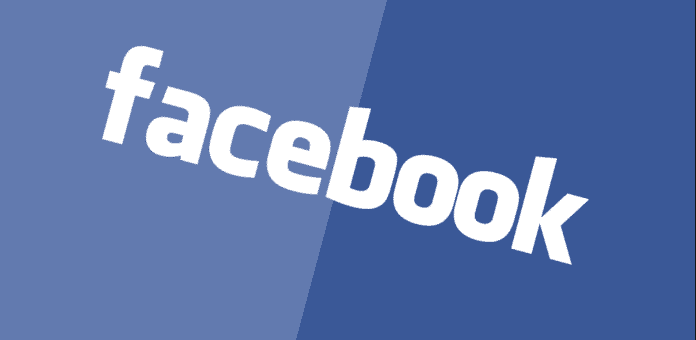
Étapes détaillées pour activer des photos différentes pour la vignette et l’affichage
Allez dans votre album « Photos de profil » et ouvrez la photo que vous voulez utiliser comme photo d’affichage. Copiez l’identifiant dans l’URL (paramètre fbid). Exemples d’URL contiennent …&fbid=1234567890…
Retournez sur votre profil principal et passez la souris sur la photo de profil. Cliquez sur Modifier la photo de profil puis sur Modifier la vignette.
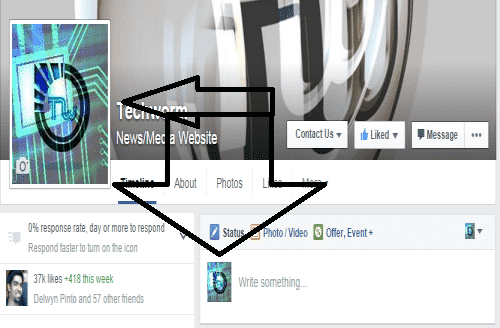
- Dans la fenêtre contextuelle d’édition de la vignette, faites un clic droit sur la vignette elle‑même et choisissez Inspecter l’élément.
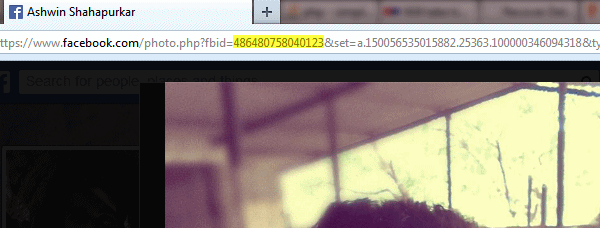
- Le panneau de développement s’ouvre. Recherchez la balise
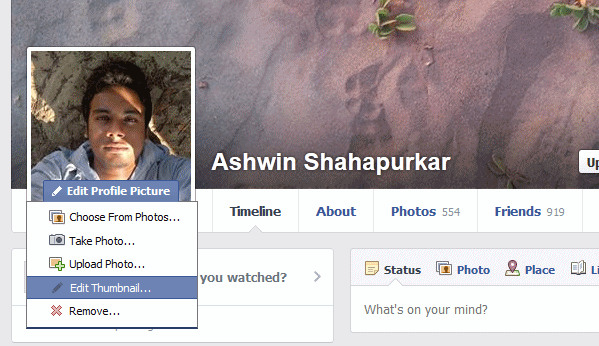
- Déployez le nœud (flèche gauche) pour voir le contenu et repérez l’attribut photo_fbid. Double‑cliquez sur sa valeur (zone en jaune) pour l’éditer.
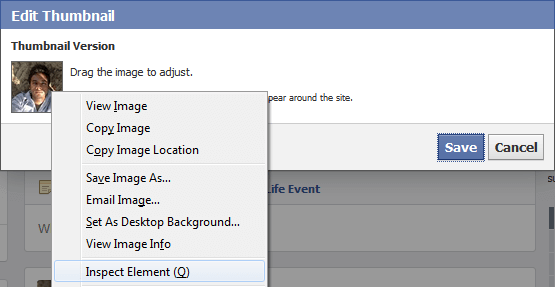
- Collez l’identifiant fbid copié à l’étape 1 à la place de la valeur existante, appuyez sur Entrée, puis cliquez sur le bouton Enregistrer dans la fenêtre d’édition de la vignette.

C’est fait : la vignette affichée dans les publications doit maintenant être différente de la photo de profil principale.
Pourquoi ça fonctionne
Facebook lie plusieurs éléments visuels à des identifiants internes (photo_fbid). En remplaçant localement cet identifiant dans l’interface DOM avant de sauvegarder, vous indiquez au service d’utiliser une autre ressource comme vignette. C’est une manipulation côté client qui exploite une possibilité d’édition exposée dans le formulaire.
Cas où ça peut échouer
- Facebook modifie son HTML/CSS ou renomme l’attribut photo_fbid : la recherche échoue.
- Les outils de sécurité du navigateur ou extensions (adblocker, privacy) empêchent la modification du DOM ou le rechargement des inputs.
- Environnement mobile : cette méthode nécessite l’inspection du DOM, disponible uniquement sur desktop.
- Politiques Facebook : futurs changements serveur peuvent rejeter la modification lors de la sauvegarde.
Approches alternatives
- Changer la photo de profil puis republier manuellement une publication avec la vignette souhaitée (moins élégant mais stable).
- Utiliser les paramètres de confidentialité de la photo pour masquer la publication source tout en conservant la vignette publique.
- Créer une page ou un post épinglé contenant la photo voulue comme vignette et lier depuis le profil si l’objectif est purement de marque.
Checklist par rôle
- Utilisateur particulier
- Vérifier au moins 2 photos dans l’album « Photos de profil »
- Tester sur un navigateur sans extensions perturbatrices
- Community manager
- Préparer les deux images (format carré recommandé)
- Tester sur plusieurs comptes/navigateurs
- Documenter la procédure interne
- Responsable sécurité
- Évaluer le risque de manipulation du DOM
- S’assurer qu’aucune donnée sensible n’est exposée
Procédure rapide (SOP)
- Ouvrir la photo cible dans l’album « Photos de profil ». Copier fbid.
- Ouvrir l’édition de la vignette sur le profil.
- Inspecter l’élément, localiser photo_fbid.
- Remplacer la valeur par le fbid copié, Entrée, Enregistrer.
- Vérifier l’affichage public sur un navigateur en navigation privée.
Risques et confidentialité
- Cette méthode modifie uniquement ce que vous envoyez au serveur via l’interface d’édition. Elle n’expose pas automatiquement de données nouvelles, mais toute manipulation du DOM comporte un risque si vous utilisez des extensions non fiables.
- Conformité GDPR/CCPA : Ne partagez pas d’identifiants utilisateurs ni de captures contenant des données personnelles quand vous documentez la procédure.
- Sauvegardez toujours une copie locale des images et testez auparavant sur un compte secondaire si possible.
Glossaire en une ligne
- fbid : identifiant interne de Facebook qui référence une photo précise.
- Vignette (thumbnail) : petite image affichée dans les aperçus et publications.
FAQ
Q : Cette astuce fonctionne sur mobile ?
R : Non, l’inspection du DOM nécessaire n’est généralement pas disponible dans l’application mobile; utilisez un navigateur de bureau.
Q : Est‑ce risqué pour mon compte ?
R : Non si vous suivez la procédure sans installer d’extensions douteuses. Ne publiez pas d’informations sensibles.
Q : Puis‑je revenir en arrière ?
R : Oui : réouvrez l’édition de la vignette et restaurez l’identifiant précédent ou sélectionnez manuellement une autre vignette.
Résumé
- Vous pouvez afficher deux images différentes (photo de profil vs vignette) en remplaçant l’attribut photo_fbid via l’inspecteur du navigateur.
- Nécessite un navigateur de bureau et au moins deux photos dans l’album « Photos de profil ».
- Méthode fragile : Facebook peut modifier son interface à tout moment. Testez sur un compte secondaire et prenez des précautions de confidentialité.
Notes importantes
- Cette astuce peut cesser de fonctionner sans préavis.
- N’utilisez pas d’outils tiers non fiables pour automatiser la procédure.
Matériaux similaires

Installer et utiliser Podman sur Debian 11
Guide pratique : apt-pinning sur Debian

OptiScaler : activer FSR 4 dans n'importe quel jeu
Dansguardian + Squid NTLM sur Debian Etch

Corriger l'erreur d'installation Android sur SD
